Anche se non ti piace Google, devi riconoscere che Chromecast è uno dei migliori gadget di streaming sul mercato. Basta inserire l’estremità Micro USB nella parte posteriore della TV per avviare lo streaming di materiale 4K e HEVC. Quando si confrontano le funzionalità di Chromecast con quelle dei concorrenti, c’è solo un ovvio vincitore. Per il doppio del prezzo, la maggior parte delle opzioni offre le stesse funzionalità di Chromecast. D’altra parte, Kodi è passato dall’XBMC relativamente sconosciuto a un software molto popolare utilizzato da milioni di persone. Ti starai chiedendo, come lanciare da Kodi? Kodi funziona bene con qualsiasi configurazione HTPC e ti consente di organizzare i tuoi file multimediali nel modo desiderato. Puoi usarli insieme per trasmettere Kodi a qualsiasi dispositivo compatibile con Chromecast. A differenza dei video di YouTube, non puoi semplicemente selezionare il pulsante Trasmetti per trasmettere materiale da Kodi al tuo Chromecast. Continua a leggere per sapere come trasmettere Kodi da PC.
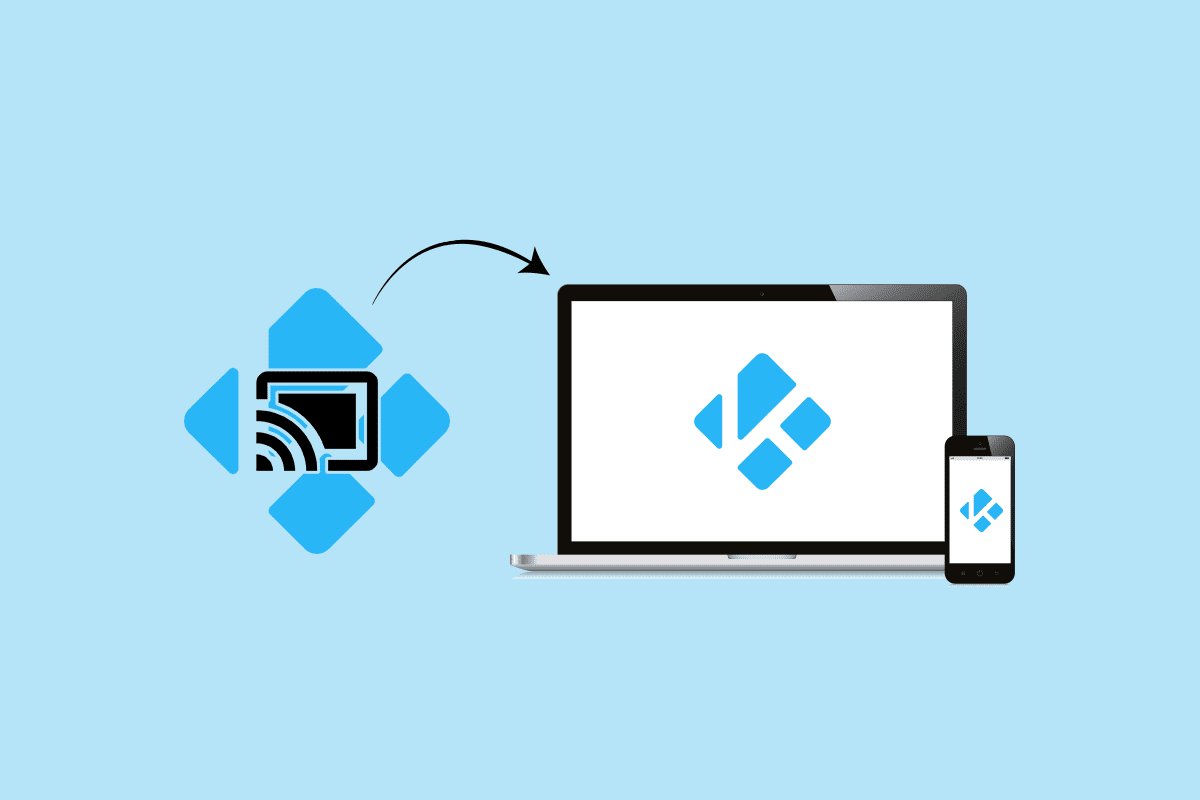
Sommario:
Come trasmettere da Kodi su PC Android, Windows o Mac
Anche se Kodi e Chromecast non sono progettati per funzionare insieme, esistono metodi per farli funzionare. Di seguito troverai una varietà di tecniche per lo streaming di Kodi su Chromecast da Android, Mac e Linux. Scegli la guida adatta al tuo caso in base alla tua configurazione.
Opzione I: su Android
Ecco alcuni metodi per trasmettere Kodi dal tuo dispositivo Android.
Nota: poiché gli smartphone non hanno le stesse opzioni di Impostazioni e variano da produttore a produttore, quindi assicurati le impostazioni corrette prima di modificarle. I suddetti passaggi sono stati eseguiti su Samsung M20.
Metodo 1: Attraverso la funzione Cast
Questo metodo potrebbe funzionare o meno per te. Tutto dipende dalla versione di Android che hai. Anche se la funzionalità Cast è in genere presente nelle versioni Android predefinite, alcuni produttori la lasciano fuori dai loro telefoni. Il pulsante Trasmetti dovrebbe essere trovato nel cassetto Impostazioni rapide della maggior parte delle build Android. Questo è quello che devi fare:
1. Per accedere al riquadro Impostazioni rapide, scorrere verso il basso dalla parte superiore della barra di stato.
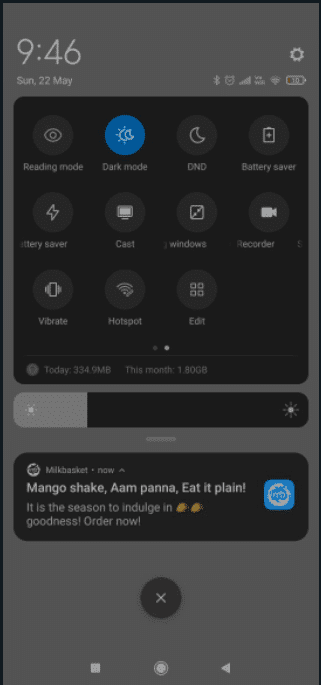
2. Tocca Trasmetti.
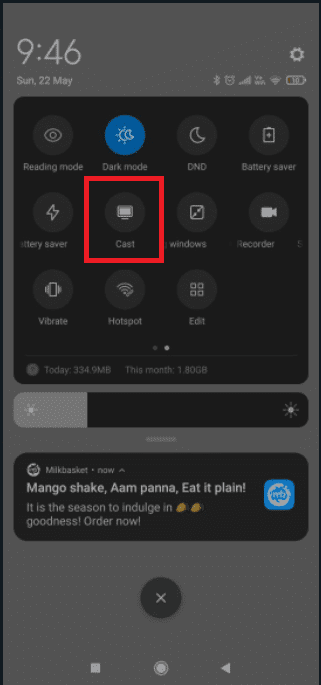
3. Attendi che lo smartphone esegua la scansione della rete dopo aver toccato l’icona Trasmetti. Dopo qualche tempo, dovresti vedere un elenco di dispositivi accessibili.
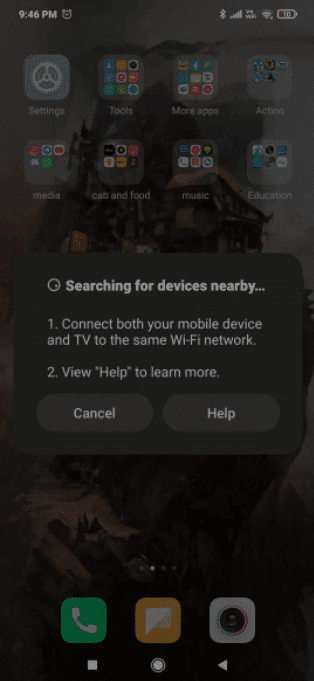
4. Seleziona il dispositivo Chromecast.
5. Ti sei connesso correttamente quando il tuo schermo Android appare sulla tua TV.
6. Usa l’app Kodi per guardare un video.
Nota: proietta l’intero Android sulla tua TV, quindi non sarai in grado di utilizzare il telefono durante la trasmissione su Chromecast.
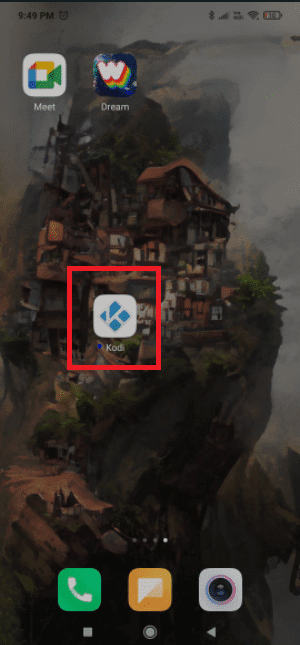
Metodo 2: tramite l’app Google Home
Questo è il metodo da seguire se non vuoi perdere molto tempo. Utilizzeremo la funzionalità di Google Home per eseguire il mirroring dello schermo Android sull’adattatore Chromecast. Questo approccio presenta alcuni inconvenienti. Innanzitutto, il materiale visualizzato sarà disponibile su entrambi i dispositivi. Non potrai abbassare lo schermo del tuo Android, inviare messaggi o rispondere alle chiamate durante la trasmissione a Chromecast. Per una soluzione rapida e semplice, segui i passaggi seguenti per trasmettere da Kodi utilizzando l’app Google Home.
1. Installa Kodi sul tuo smartphone Android da Google Play Store.
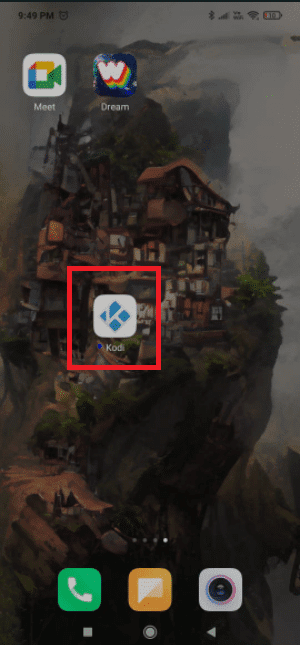
2. Quindi, dal Google Play Store, scarica l’app ufficiale di Google Home.
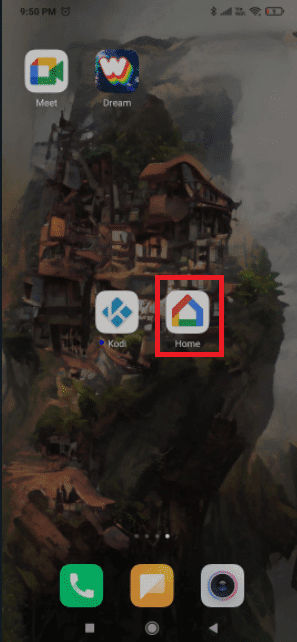
3. Apri Google Home e tocca il menu delle azioni una volta installate entrambe le applicazioni.
4. Ora tocca Trasmetti schermo/audio da lì.
5. Ancora una volta, tocca Trasmetti schermo/Audio.
6. L’app cercherà ora i dispositivi compatibili. Premi Ok dopo aver selezionato il tuo dispositivo Chromecast dall’elenco.
Nota: se noti che lo screencasting non è ottimizzato per questo dispositivo, non preoccuparti. Succede frequentemente.
7. Ora avvia il software Kodi sul tuo Android e avvia lo streaming del video sulla TV.
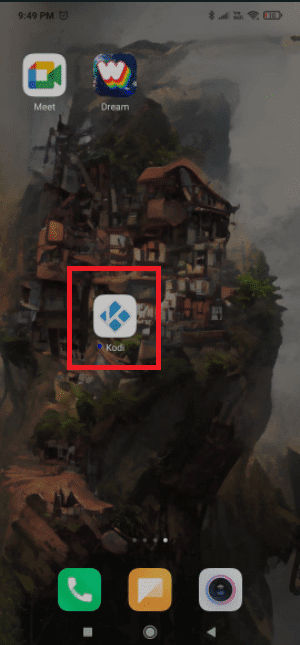
Anche se è una soluzione così semplice, presenta alcuni seri inconvenienti. È anche possibile che durante lo streaming tramite Google Home, noterai una certa latenza sul tuo Chromecast.
Metodo 3: tramite app di terze parti
Se sei disposto a seguire i passaggi, questo è di gran lunga il modo migliore per trasmettere in streaming Kodi su Chromecast da Android. Ciò consentirà a Kodi di giocare sul tuo Chromecast anche se il tuo telefono è bloccato. Ciò consumerà molta meno batteria rispetto agli ultimi due approcci che abbiamo discusso. Di seguito sono riportati i passaggi per trasmettere da Kodi utilizzando app Android di terze parti.
1. Installa l’app Es File Explorer da Google Play Store.
2. Inoltre, installa LocalCast da Google Play Store.
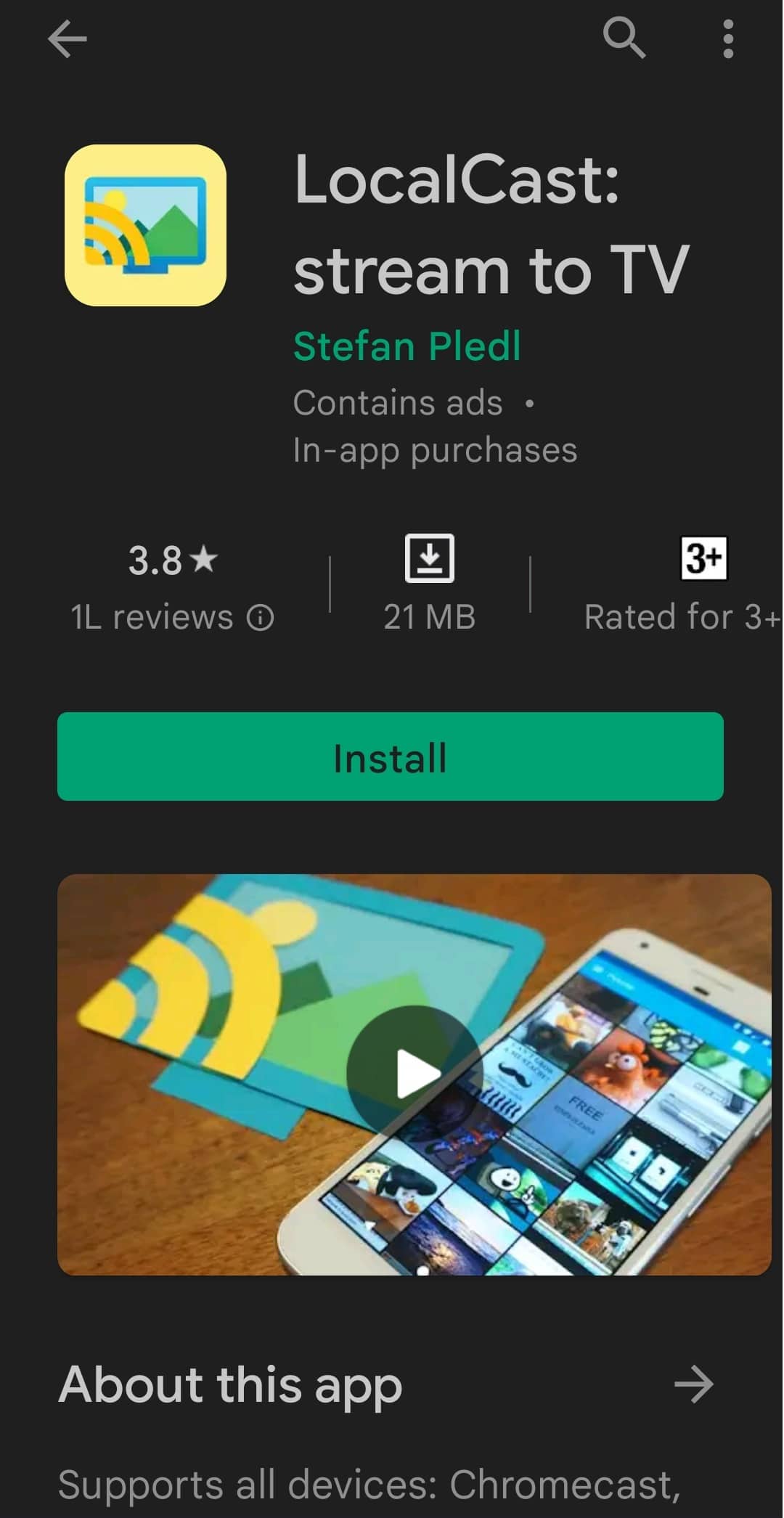
3. Scarica il file XML per PlayerCoreFactory.
4. Assicurati che l’app Kodi sia installata.
5. In ES File Explorer, toccare l’icona dell’hamburger.
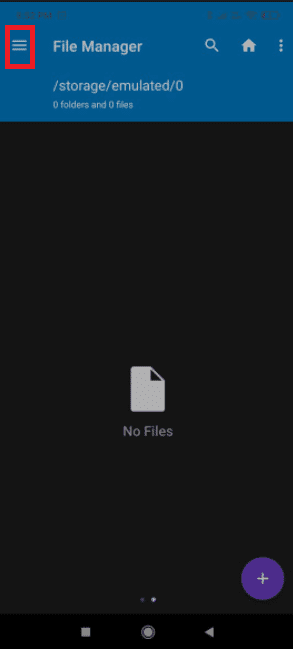
2. Vai su Impostazioni.
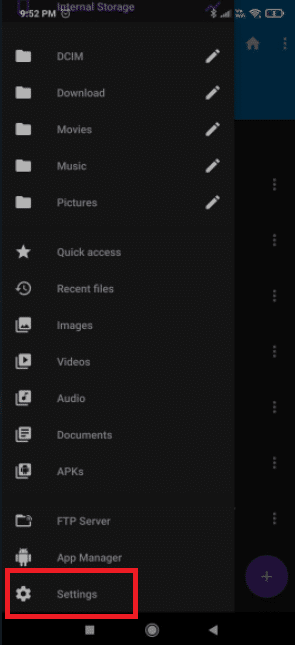
3. Abilita l’opzione Mostra file e cartelle nascosti.
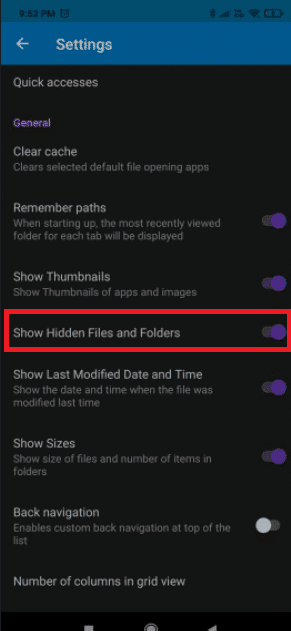
4. Ora vai alla cartella Download e incolla il file PlayCoreFactory.xml che hai appena scaricato.
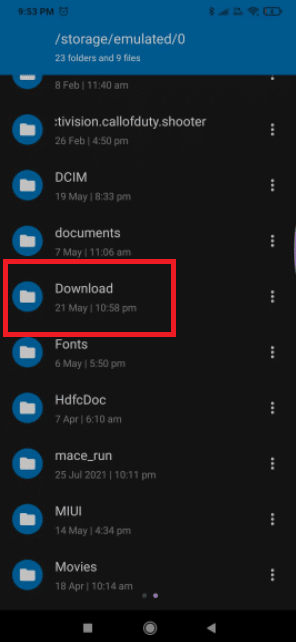
5. Torna alla schermata iniziale di Es File Explorer e tocca l’icona dell’hamburger.
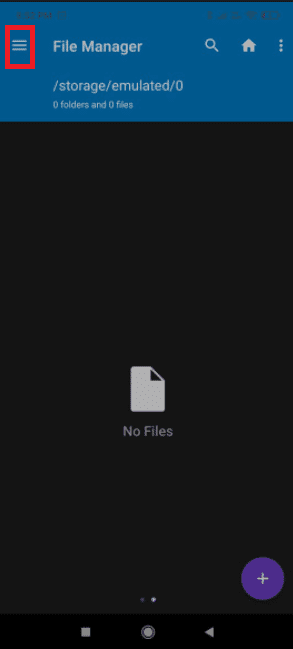
6. Selezionare Memoria interna.
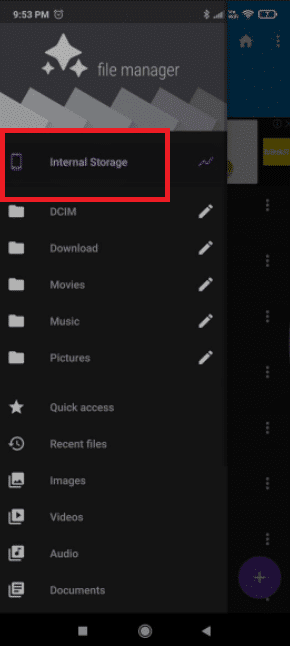
7. Ora vai alla cartella Android.
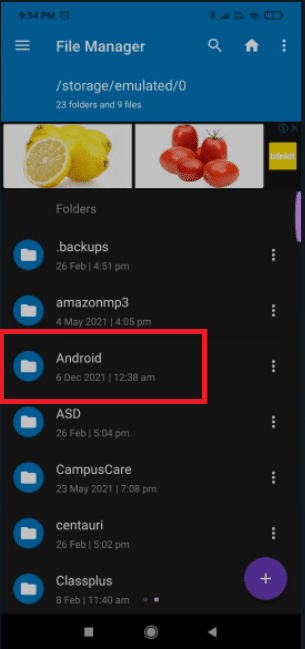
8. Vai a Dati.
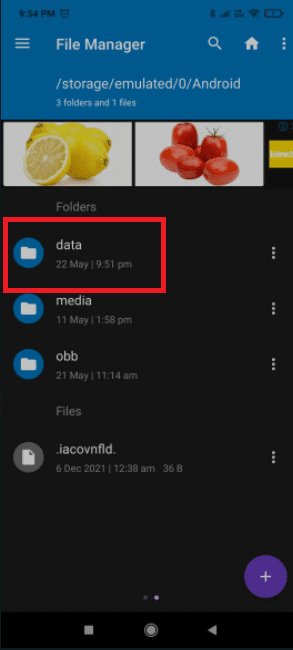
7. Toccare org.xbmc.kodi.
8. Vai al file.
9. Ora tocca Kodi.
10. Tocca i dati utente e incolla il file PlayCoreFactory.xml.
11. Apri il software Kodi e scegli qualsiasi video che desideri guardare.
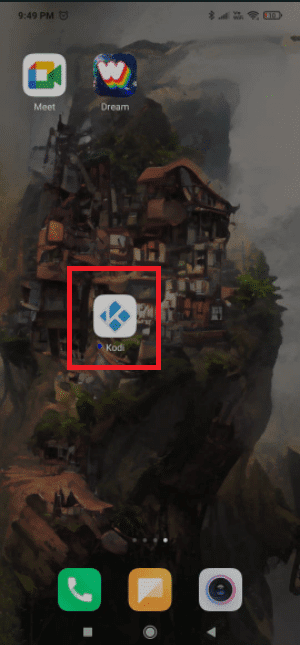
12. Ti verrà chiesto di scegliere un servizio se hai installato numerose applicazioni di casting.
13. Selezionare LocalCast in quello scenario. Se non hai un altro programma di trasmissione installato, Kodi utilizzerà LocalCast per impostazione predefinita.
14. Ora scegli il tuo dispositivo Chromecast e attendi che la connessione inizi.
15. Per iniziare a guardare il video sul tuo dispositivo Chromecast, tocca Riproduci.
16. Usando il pulsante Aggiungi alla coda, puoi aggiungere diversi video alla coda.
17. Ora puoi chiudere l’app Local Cast e persino bloccare il tuo smartphone Android dopo aver raggiunto questo punto. Il video continuerà a essere riprodotto finché non selezioni Esci dall’app sulla TV o Disconnetti.
Opzione II: su PC
Sia gli utenti PC che MAC possono utilizzare la procedura seguente. È una funzionalità di Chrome presente nelle versioni più recenti di Chrome per PC. Se lo desideri, puoi utilizzare Vivaldi o qualsiasi altro browser Web basato su Chrome anziché Chrome. Ecco i passaggi per trasmettere Kodi da PC.
Nota: tieni presente che questa funzionalità non è disponibile per impostazione predefinita nelle versioni precedenti di Chrome. Dovrai scaricare l’estensione Cast per utilizzare la funzione di trasmissione sulle versioni precedenti di Chrome. Tenendo presente questo, ecco come trasmettere Kodi da PC a ChromeCast:
1. Premi il tasto Windows, digita Chrome e fai clic su Apri.
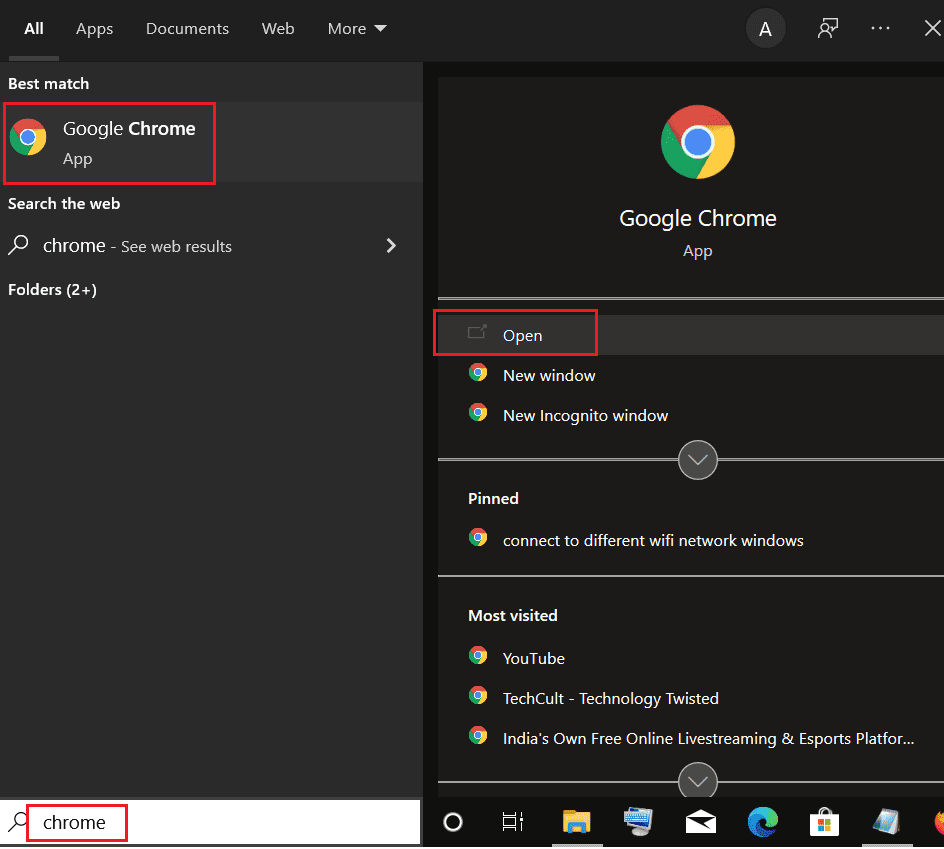
2. Fare clic sull’icona dei tre punti e selezionare l’opzione Trasmetti….
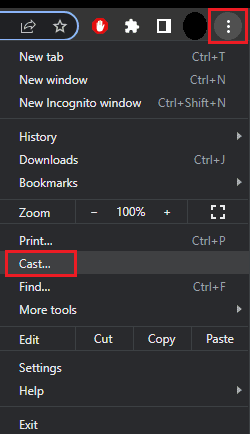
3. Attendi che rilevi il dispositivo, quindi connettiti ad esso.
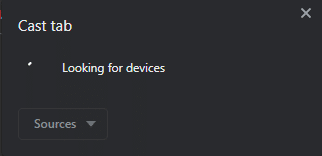
4. Apri Kodi e riproduci qualsiasi video che ti piace, ma non chiudere Chrome mentre è in corso il casting.
Quindi, ecco come puoi trasmettere Kodi da PC.
Opzione III: su Mac
Puoi anche trasmettere Kodi da PC Mac utilizzando il browser Google Chrome. Segui i passaggi indicati per trasmettere da Kodi su Mac.
1. Scarica l’app Google Chrome su Mac.
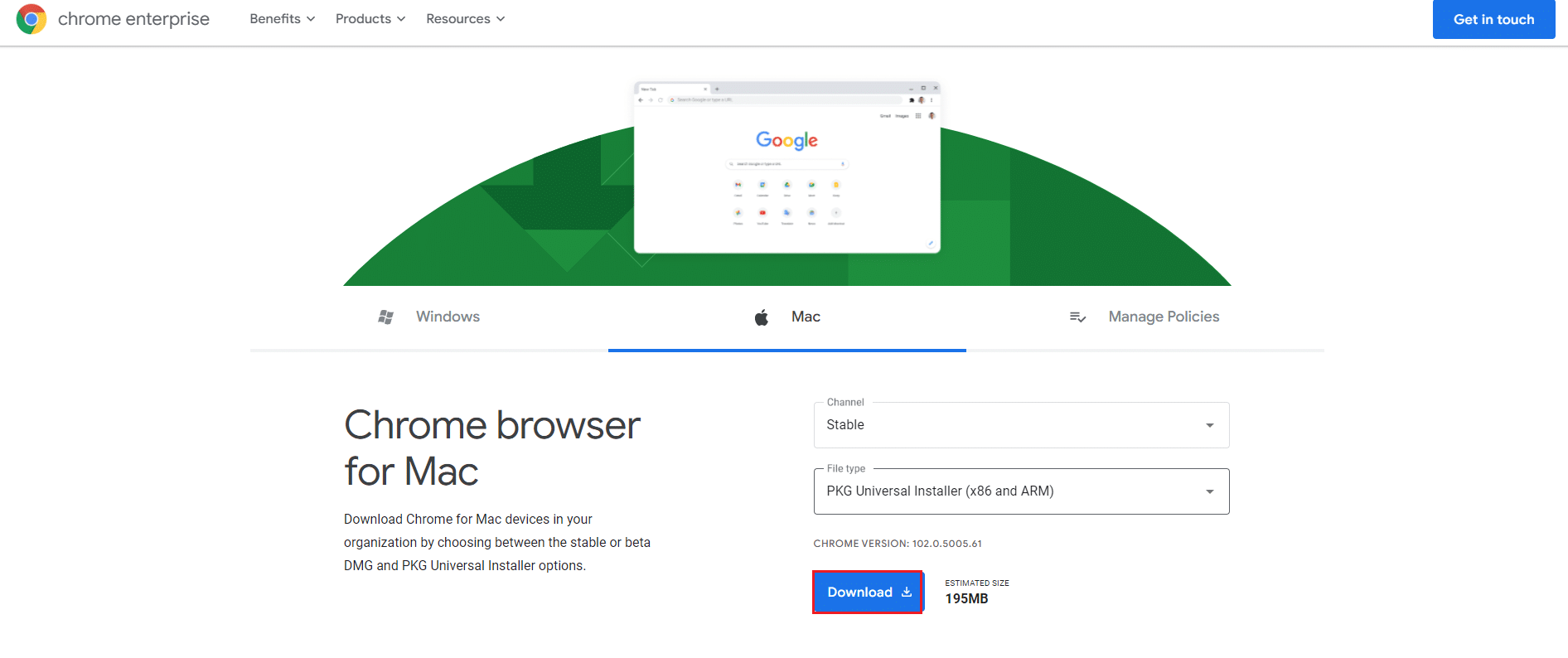
2. Eseguire il file scaricato e seguire le istruzioni sullo schermo per installare il browser.
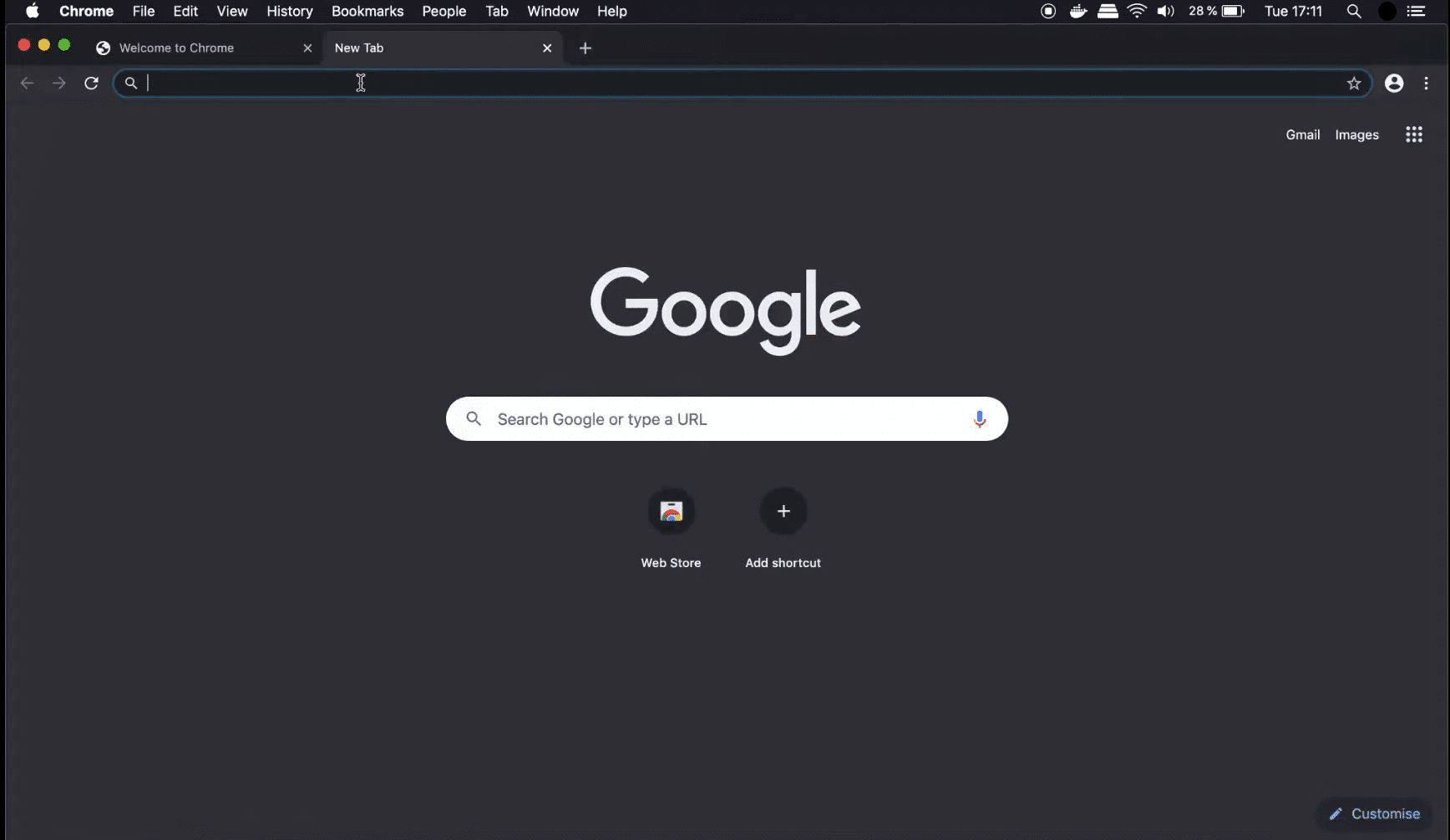
3. Quindi, ripeti i passaggi 2-4 del metodo 2 sopra per trasmettere da Kodi su Mac.
Domande frequenti (FAQ)
Q1. È possibile trasmettere contenuti da Kodi?
Risposta: Sì, sono disponibili componenti aggiuntivi per lo streaming di una varietà di materiale, inclusa la televisione in diretta. Tuttavia, la maggior parte di essi potrebbe probabilmente essere lanciata direttamente dalle applicazioni ufficiali. Potrebbe essere più semplice dell’installazione di Kodi.
***
Ci auguriamo che tu abbia trovato queste informazioni utili e che tu sia stato in grado di sapere come trasmettere da Kodi su PC Android, Windows o Mac. Fateci sapere quale tecnica è stata la più vantaggiosa per voi. Si prega di utilizzare il modulo sottostante se avete domande o commenti.

